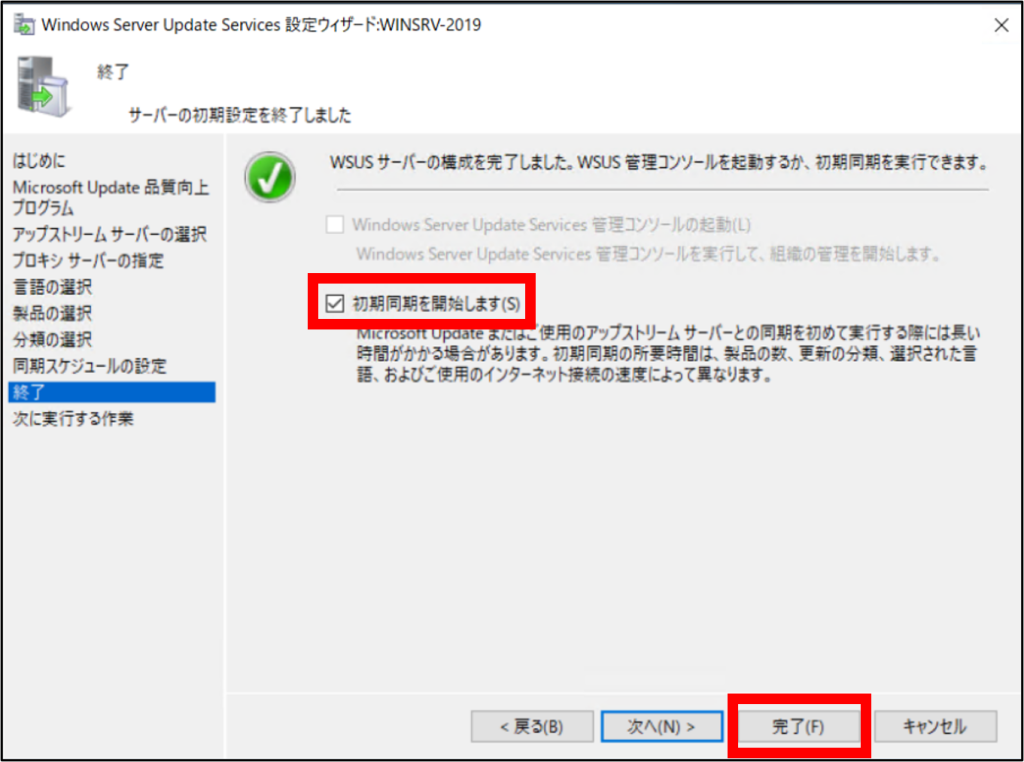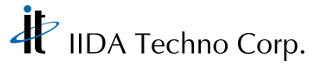今回は、前回インストールしたWSUSの初期設定をしてみようと思います。
設定方法
1.サーバーマネージャーの「ツール」から「Windows Server Update Services」をクリックする。
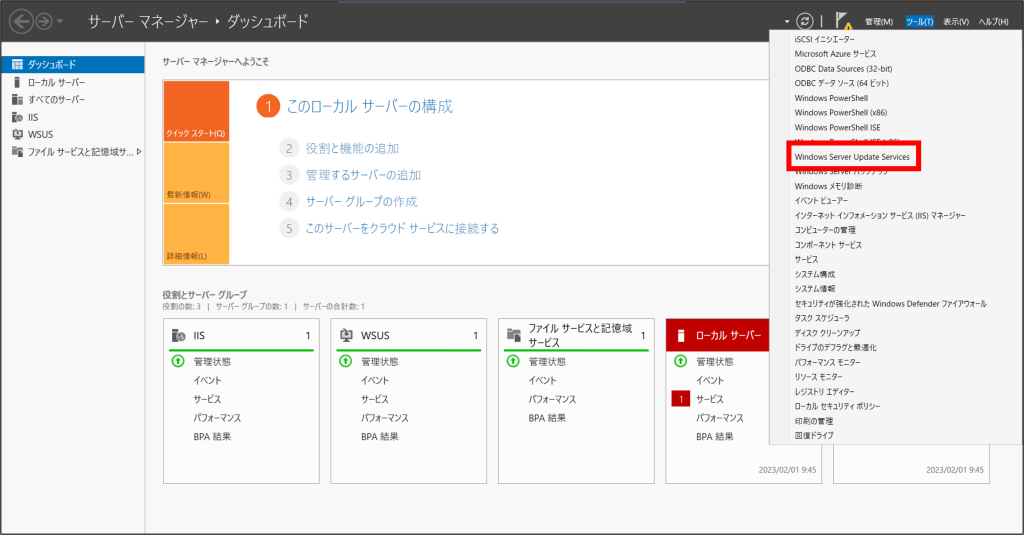
2.「実行」をクリックする。終了したら「閉じる」をクリックする。
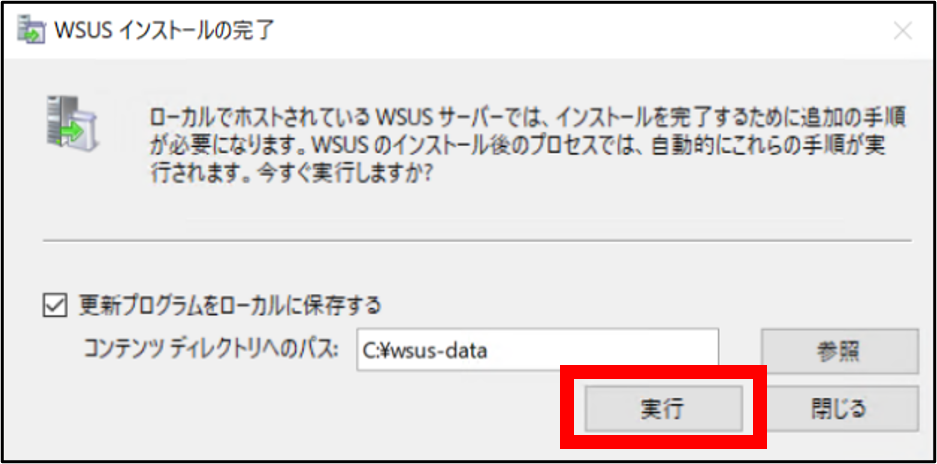
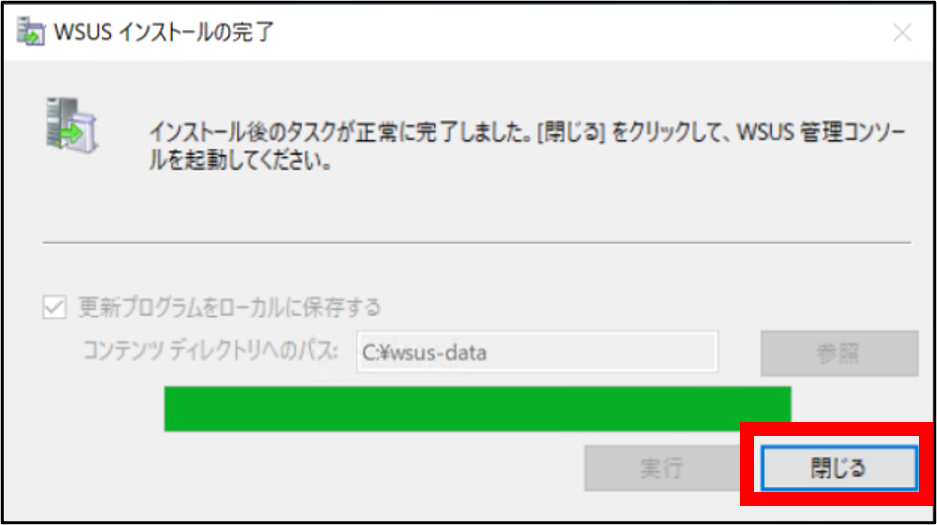
3.Windows Server Update Services 設定ウィザードが表示されたら、「次へ」をクリックする。
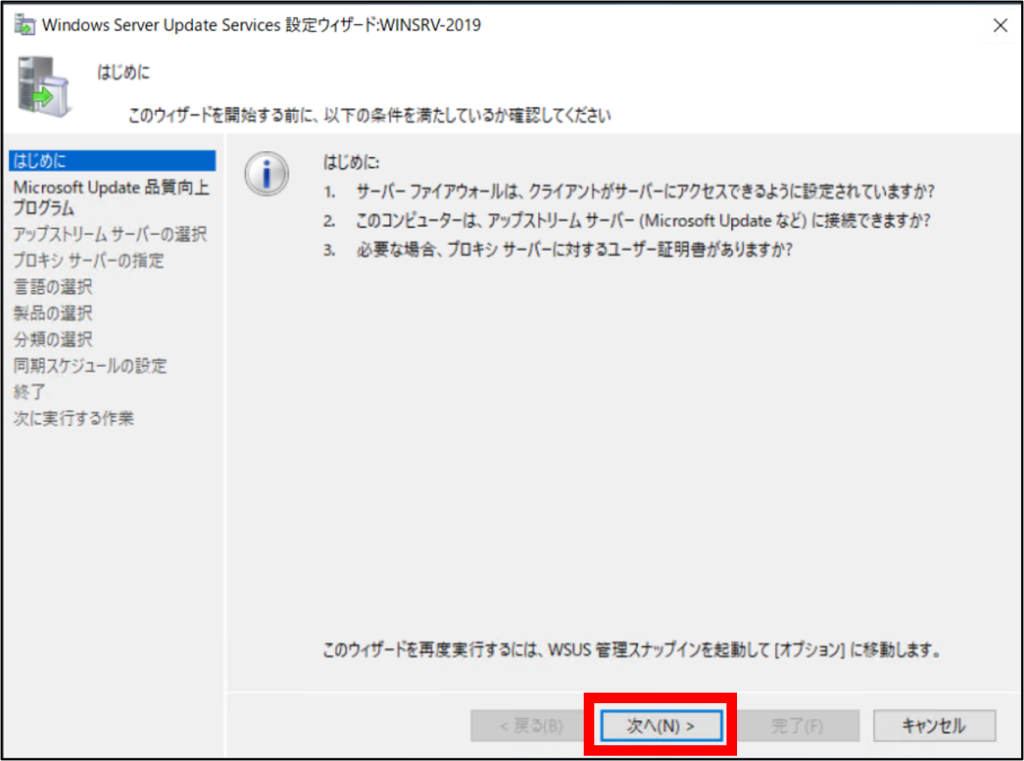
4.「はい、Microsoft Update 品質向上プログラムに参加します」のチェックを外して「次へ」をクリックする。
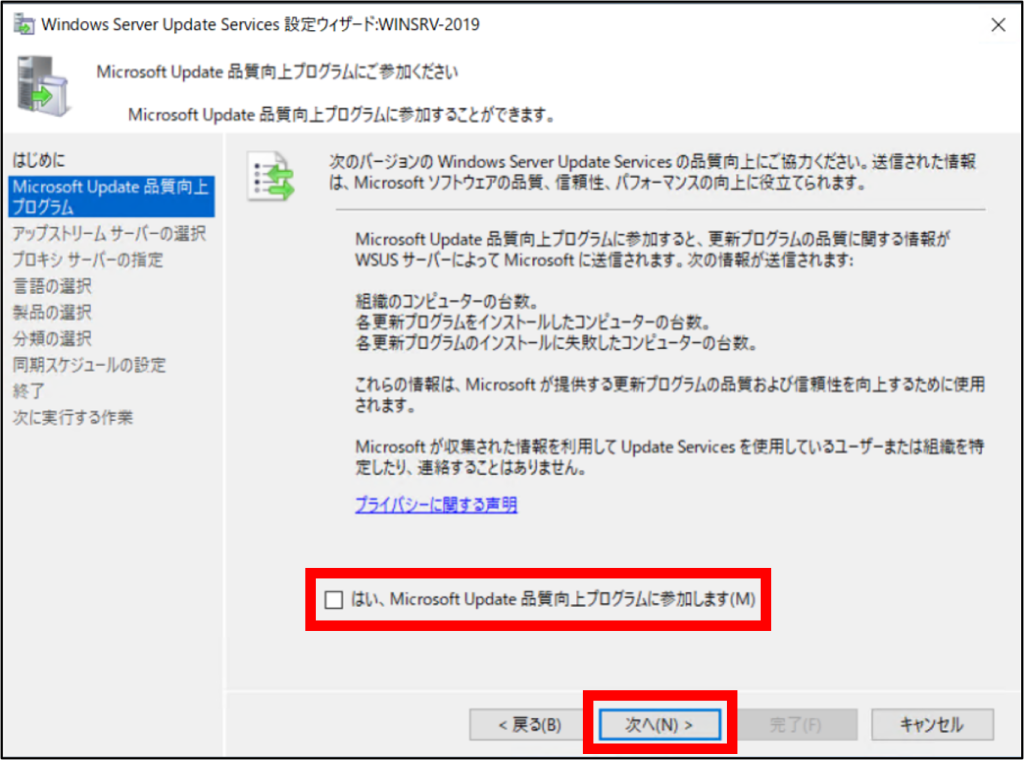
5.インターネットから直接更新プログラムを取得する場合は「Microsoft Updateから同期する」を、別のWSUSサーバから更新プログラムを取得する場合は「別のwindows Server Update Servicesサーバーから同期します」を選択して「次へ」をクリックする。
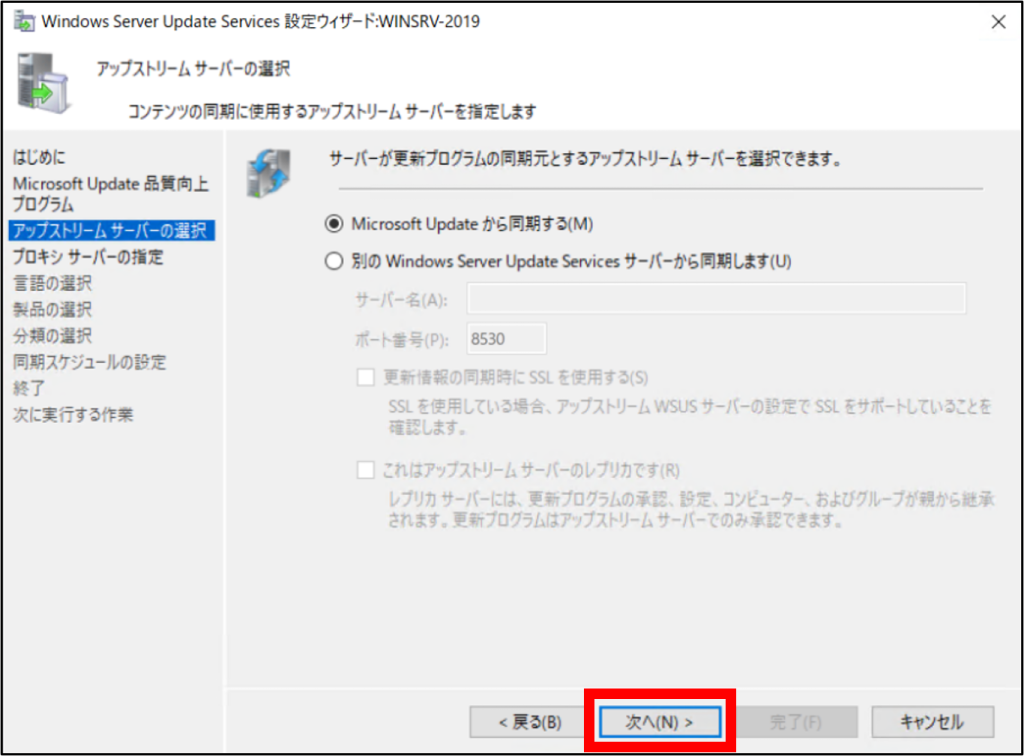
6.プロキシサーバを使用する場合は「同期時にプロキシサーバーを使用する」を選択し、そうでない場合はそのまま「次へ」をクリックする。
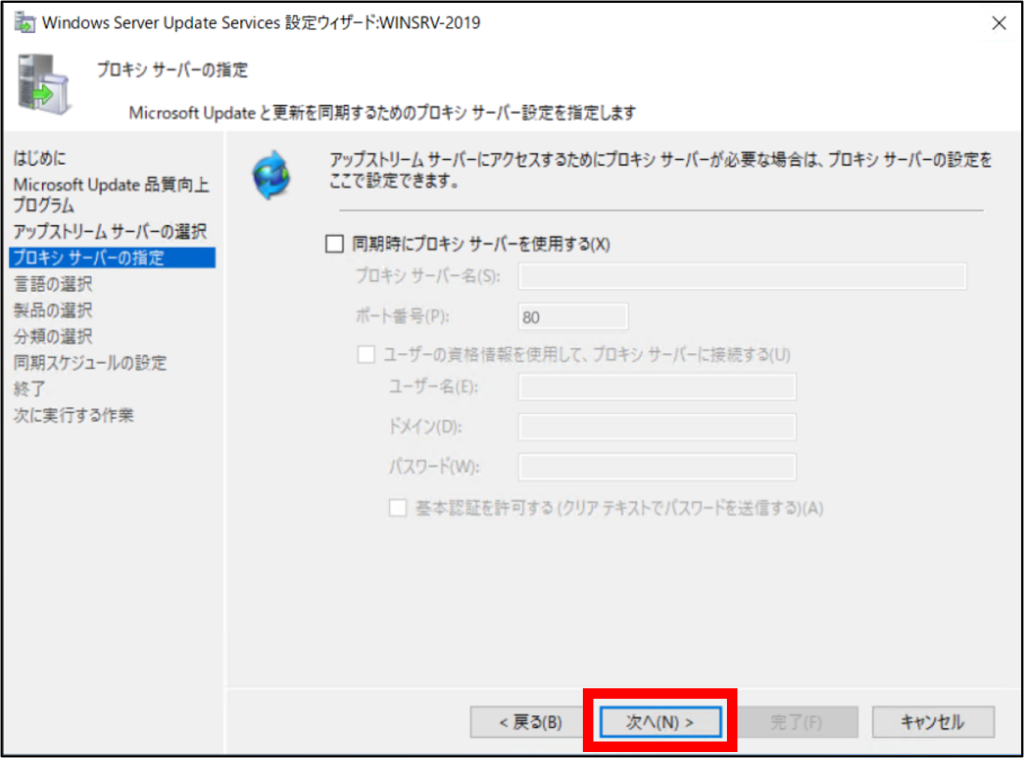
7.「接続の開始」をクリックする。
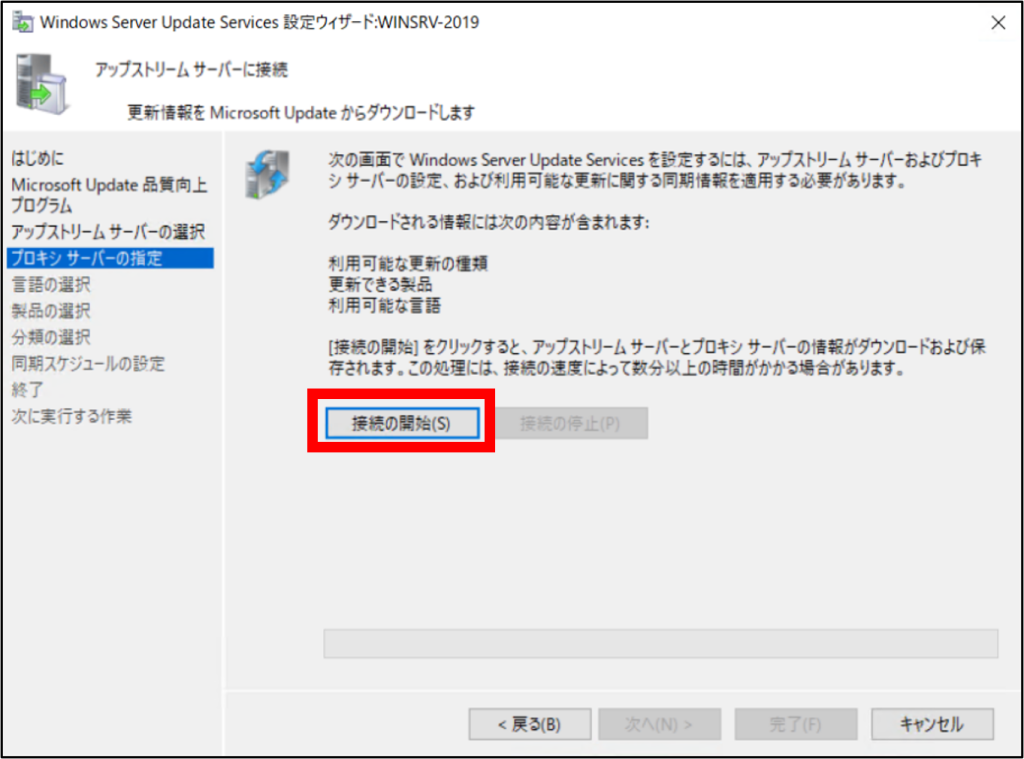
8.完了したら、「次へ」をクリックする。
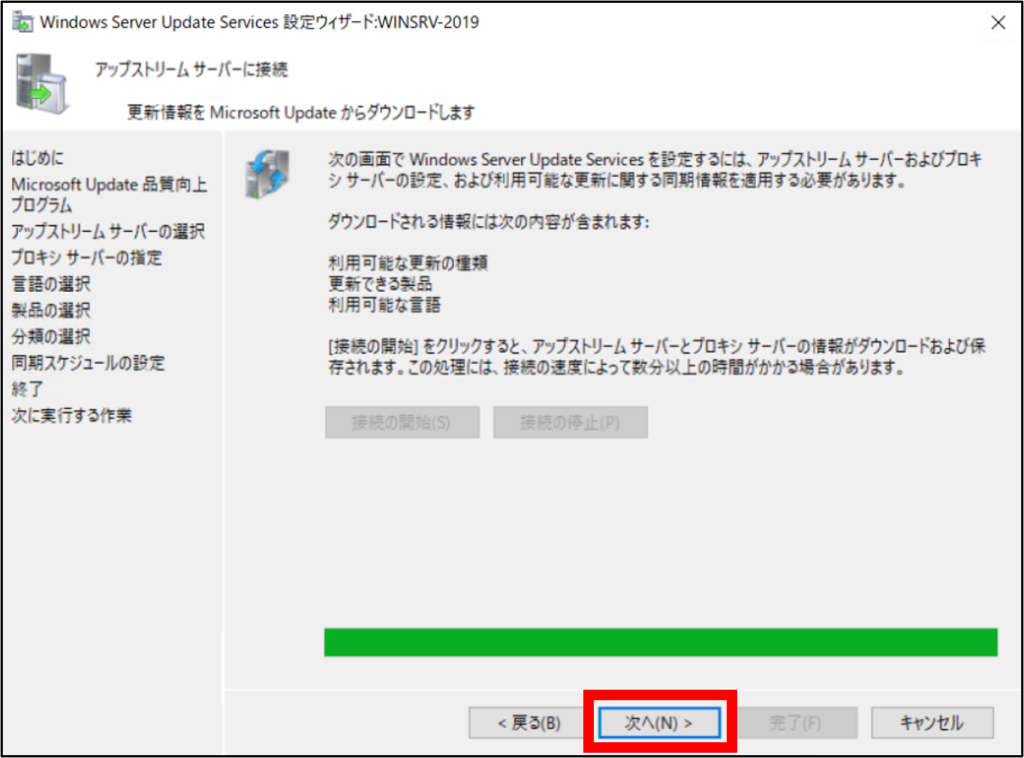
9.「英語」と「日本語」にチェックを入れて「次へ」をクリックする。
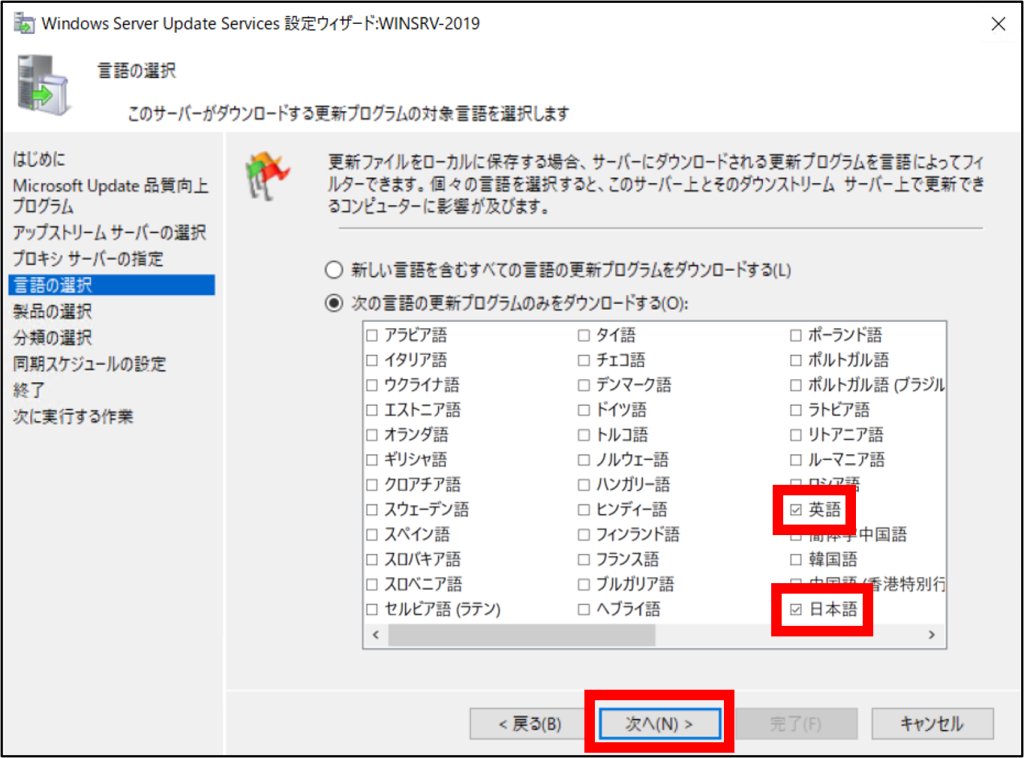
10.更新対象のWindows製品を選択して「次へ」をクリックする。
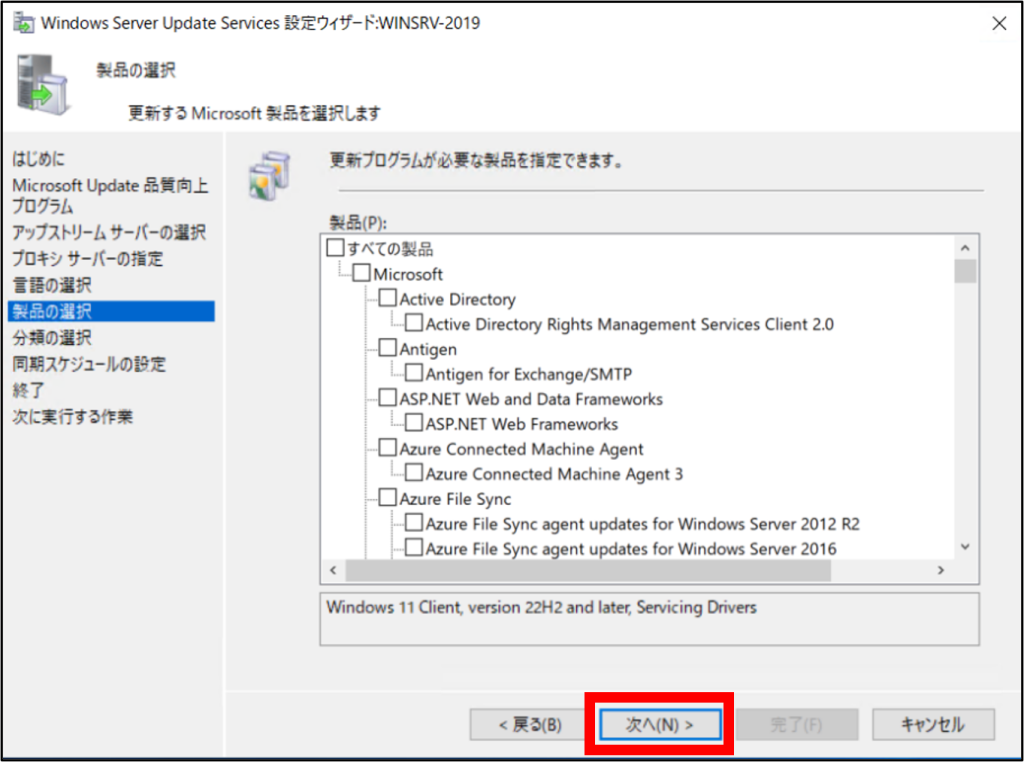
11.分類の指定をして「次へ」をクリックする。
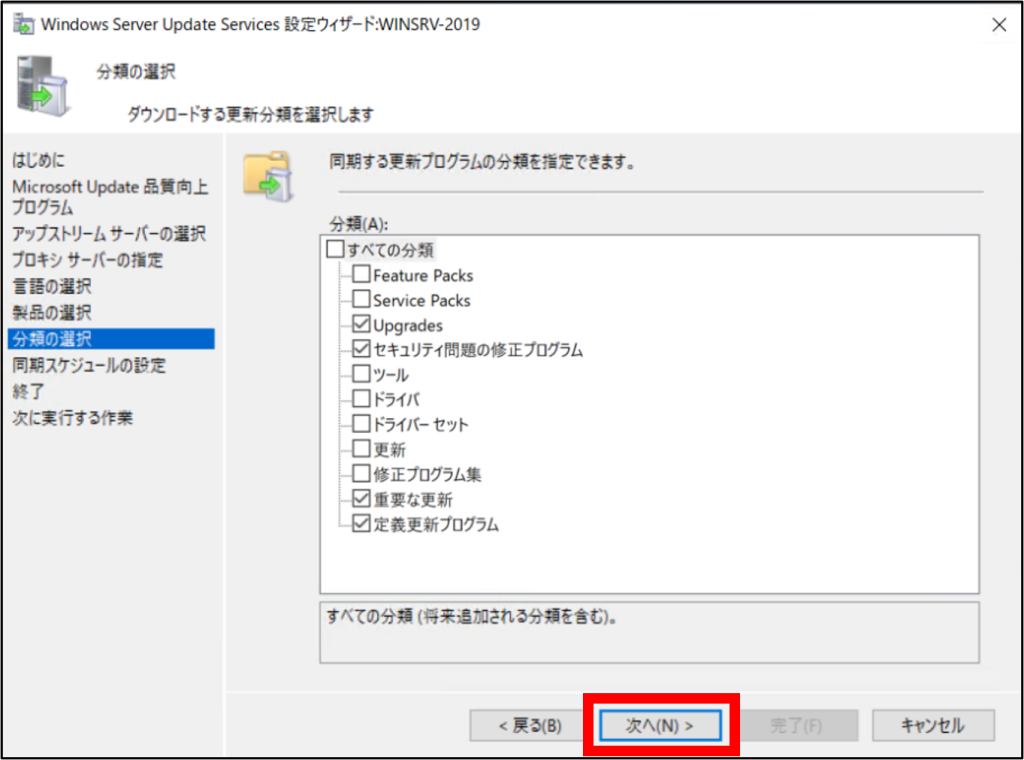
12.同期を手動で行うか、自動で行うか選択して「次へ」をクリックする。
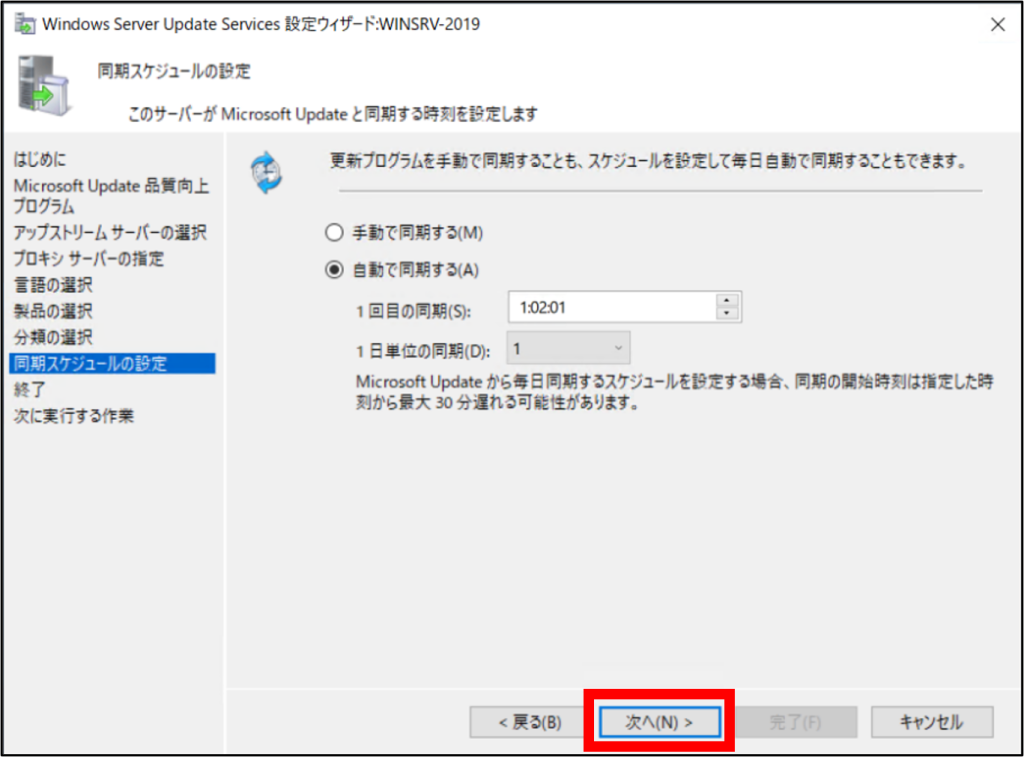
13.「初期動機を開始します」にチェックを入れて「次へ」、「完了」をクリックする。これで終了です。